Windows 10'un tüm güvenilirliği için, bazen çeşitli hataların ve hataların etkisine maruz kalmaktadır. Bunlardan bazıları, yerleşik "Sistem Geri Yükleme" veya üçüncü taraf programları ile ortadan kaldırılabilir. Bazı durumlarda, kurtarma yalnızca sisteme Microsoft web sitesinden veya işletim sisteminin yüklü olduğu bilgi taşıyıcısından yüklendiğinde oluşturulan bir acil durum diski veya USB flash sürücüyle yardımcı olabilir. Sistemin geri yüklenmesi, Windows'u belirli bir zamanda oluşturulmuş kurtarma noktalarını veya çalışma ortamına yazılan bozuk dosyaların orijinal sürümlerini içeren bir yükleme ortamını kullanarak çalışma durumuna geri yüklemenizi sağlar.
Hasar görmüş Windows 10 dosyalarını geri yüklemek için önyüklenebilir ortam oluşturmalısınız.
Yüklerken işletim sistemi Bilgisayarda varsayılan olarak bir otomatik modda bir flash sürücüde oluşturulması önerilmektedir. Herhangi bir nedenle bu adım atlandıysa veya flash sürücü hasar gördüyse, yeni bir tane oluşturmak gerekir. windows görüntüsü MediaCreationTool, Rufus veya WinToFlash gibi üçüncü taraf programlarının yanı sıra Yönetici konsolu "Komut Satırı" nın kullanımı ile 10.
Tüm modern bilgisayarlar UEFI arayüzü için destekle üretildiğinden, en yaygın olarak kullanılan yöntemler Rufus programını kullanarak ve yönetici konsolunu kullanarak önyüklenebilir USB flash sürücüleri oluşturmaktır.
UEFI'yi destekleyen bir önyüklenebilir flash kart oluşturma
UEFI arayüzünü destekleyen bir bootloader bilgisayara entegre edilmişse, Windows 10'u yüklemek için sadece FAT32 formatlı medya kullanılabilir.
Microsoft'un MediaCreationTool programında Windows 10 için önyüklenebilir flash kart oluşturulduğunda, FAT32 dosya ayırma tablosu yapısı otomatik olarak oluşturulur. Program sadece flaş kartını evrensel hale getirerek başka seçenekler sunmuyor. Bu evrensel flash kartı kullanarak, BIOS veya UEFI ile standart bir sabit diske "düzinelerce" kurabilirsiniz. Fark yoktur.
"Komut satırı" yardımıyla evrensel bir flash kart oluşturma seçeneği de var. Bu durumda eylem algoritması aşağıdaki gibi olacaktır:
Oluşturulan evrensel flash kart, hem temel BIOS I / O sistemi hem de entegre UEFI için bilgisayarlar için önyüklenebilir olacaktır.
Video: "Komut satırı" veya MediaCreationTool programını kullanarak Windows 10 için önyüklenebilir bir flash kart nasıl oluşturulur
Yalnızca UEFI'yi destekleyen MBR bölümleri olan bilgisayarlar için bir flash kart oluşturma
UEFI desteğine sahip bir bilgisayara yüklenen Windows 10 için önyüklenebilir bir flash kart oluşturmak, üçüncü taraf yazılımların kullanımını içerir. Böyle bir program Rufus. Kullanıcılar arasında yaygın olarak dağıtılmaktadır ve kendini iyi kanıtlamıştır. Sabit diske kurulum sağlamaz, bu programı kaldırılmış bir işletim sistemine sahip cihazlarda kullanmak mümkündür. Çok çeşitli işlemleri gerçekleştirmenizi sağlar:
- bIOS çipini yanıp sönüyor;
- "tens" in ISO görüntüsünü veya Linux gibi sistemleri kullanarak bir önyüklenebilir flash kart oluşturmak;
- düşük seviyeli formatlama gerçekleştirir.
Ana dezavantajı, evrensel bir önyüklenebilir flash kart yaratmanın imkansızlığıdır. Önyüklenebilir bir flash kart oluşturmak için önceden yüklenmiş yazılım geliştiricinin sitesinden. UEFI ve MBR bölümleri olan sabit diskli bir bilgisayar için bir flash kart oluştururken, prosedür aşağıdaki gibidir:
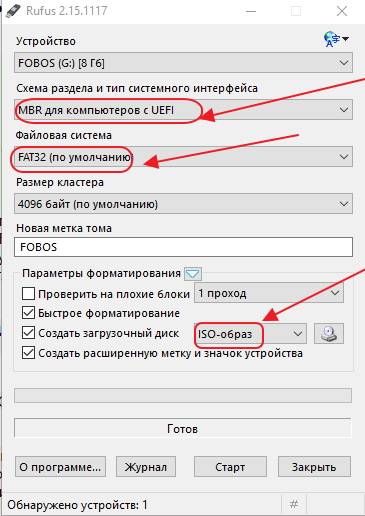
Sadece UEFI'yi destekleyen GPT tablosu olan bilgisayarlar için bir flash kart oluşturma
UEFI'yi destekleyen bir bilgisayar için bir flash kart oluştururken, GPT yükleme tablosu olan bir sabit sürücüde, aşağıdaki prosedür kullanılmalıdır:
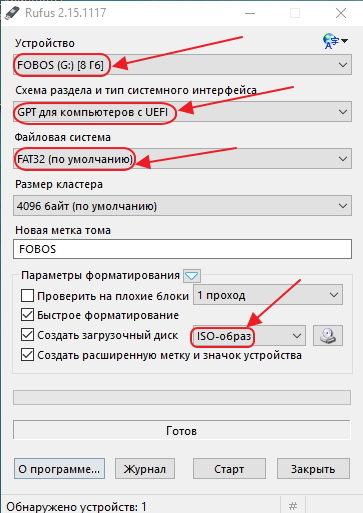
Rufus sürekli olarak üretici tarafından geliştirilmekte ve güncellenmektedir. Yeni sürüm programlar her zaman geliştiricinin resmi web sitesinde bulunabilir.
Yaratılışla ilgili bir problem olmadı önyüklenebilir medya"onlar" ın restorasyonunun daha etkili bir versiyonuna başvurabilirsiniz. Bunu yapmak için, sistemi Microsoft web sitesinden yüklemelisiniz. Sürecin sonunda, sistemin kendisi bir acil durum kurtarma ortamı oluşturmayı teklif edecektir. Medya flash kart seçiminde belirtmek ve bir kopya oluşturuluncaya kadar beklemek gerekir. Herhangi bir arıza durumunda, belgeleri silmeden sistem ayarlarını geri yükleyebilirsiniz. yüklü uygulamalar. Ayrıca, sistem ürününü yeniden etkinleştirmeye gerek yoktur; bu nedenle, kullanıcıların sürekli olarak hatırlatma yapmasını engeller.
Video: Rufus ile önyüklenebilir bir flash kart oluşturma
Sistem flash sürücüden nasıl geri yüklenir
En popüler olanı sistemi geri yükleme yolları:
- uSB flash sürücüden kurtarma;
- Önyükleme menüsünü kullanarak USB flash sürücüsünden kurtarma;
- windows 10 yüklemesi sırasında oluşturulan bir flash sürücüden önyükleme.
BIOS Kullanarak Sistem Kurtarma
için windows'u geri yükle UEFI desteği ile BIOS üzerinden bir flash karttan 10, UEFI'ya bir önyükleme önceliği atamalısınız. MBR bölümleri olan bir sabit disk ve GPT tablosu olan bir sabit sürücü için birincil önyükleme seçeneği vardır. UEFI'ya öncelik atamak için "Öncelikli İndirme" bloğuna gidin ve önyüklenebilir bir flash kartın bulunduğu bir modül kurun. windows dosyaları 10.
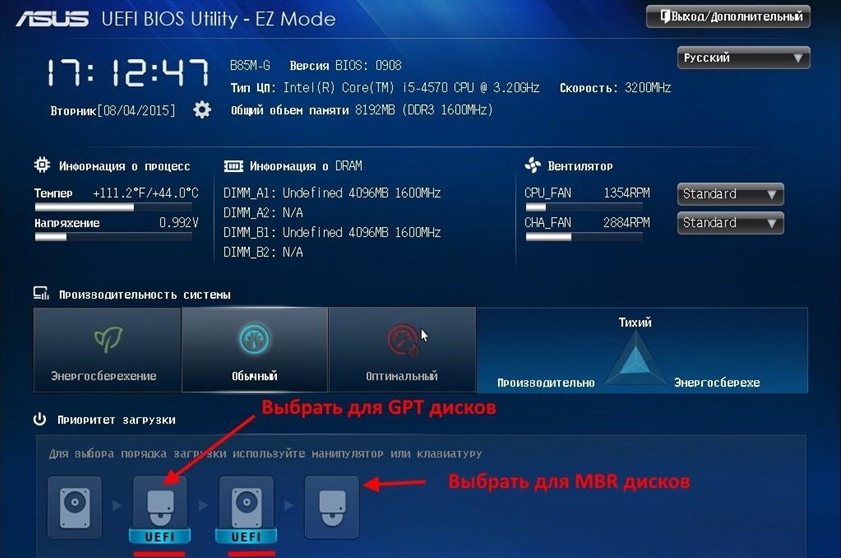
Eski bir temel I / O sistemine sahip bilgisayarlarda, önyükleme algoritması biraz farklıdır ve BIOS çiplerinin üreticisine bağlıdır. Pencere menüsünün grafik tasarımında ve önyükleme seçeneklerinin konumu dışında, temel bir fark yoktur. Yaratmak için önyükleme flash sürücü bu durumda aşağıdakileri yapmak gereklidir:

Önyükleme menüsünü kullanarak sistemi geri yükleme
Önyükleme menüsü, temel giriş / çıkış sisteminin işlevlerinden biridir. BIOS ayarlarına başvurmadan, indirme aygıtlarının önceliğini yapılandırmanıza izin verir. Önyükleme menüsünde, önyüklenebilir USB flash sürücüyü ilk önyükleme aygıtı olarak hemen ayarlayabilirsiniz. Bu durumda BIOS'a girmeye gerek yoktur.
Önyükleme menüsünde ayarların değiştirilmesi BIOS ayarlarında değişiklik yapmaz, çünkü önyükleme sırasında yapılan değişiklikler kaydedilmez. Bir sonraki açılışta, Windows 10 temel G / Ç sistem ayarlarında belirlenen sabit sürücüden önyükleme yapar.
Üreticiye bağlı olarak, Esc tuşu, F10, F12 vb. Tuşunu basılı tutarak bilgisayar açıldığında Önyükleme menüsünü başlatabilirsiniz.

Başlat menüsü Önyükleme menüsünü basılı tutun
Önyükleme menüsü farklı bir görünüme sahip olabilir:
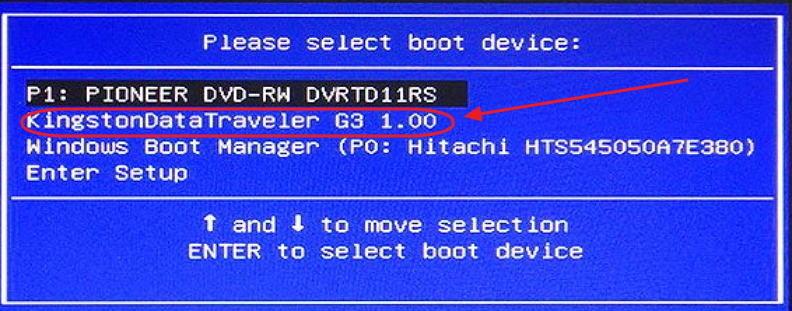
Yüksek hız nedeniyle Önyükleme Pencereleri 10, aramak için bir tuşa basamazsınız önyükleme menüsü. Mesele şu ki sistemdeki seçenek " Hızlı başlangıç", Kapatma tamamlanmadı ve bilgisayar hazırda bekleme moduna geçer.
Önyükleme seçeneğini üç farklı şekilde değiştirebilirsiniz:

Seçeneklerden birini yürüttükten sonra, Boot menü çubuğunu sorunsuz bir şekilde arayabilirsiniz.
Bir USB flash sürücüde sistemin ISO görüntüsünü yazarken ve bunları nasıl çözmeniz gerektiğinde ne gibi sorunlar ortaya çıkabilir?
Bir USB flash sürücüye bir ISO görüntüsü yazdırdığınızda çeşitli sorunlarla karşılaşabilirsiniz. "Disk / görüntü dolu" bildirimi sürekli olarak açılabilir. Nedeni şunlar olabilir:
- kayıt için alan eksikliği;
- fiziksel kusurlu flash sürücü.
Bu durumda, en iyi çözüm daha büyük bir flash kart almaktır.
Yeni flaş kartların fiyatı bugün oldukça düşük. Bu nedenle, yeni bir USB sürücüsünün satın alınması sizi yeterince zorlamaz. Aynı zamanda ana şey, üreticinin seçimi ile bir hata yapmak değildir, böylece satın alınan medyayı altı ay içinde atmak zorunda kalmazsınız.
Yerleşik yardımcı programı kullanarak flash sürücüyü biçimlendirmeyi de deneyebilirsiniz. Ek olarak, USB flash sürücü kayıt sonuçlarını deforme edebilir. Bu genellikle Çin ürünleri ile olur. Böyle bir flaş sürücü hemen dışarı atılabilir.
Çoğunlukla, Çince flash sürücüler belirtilen birimle birlikte satış yapar, örneğin 32 gigabayt ve iş istasyonu çipi 4 gigabayt için tasarlanmıştır. Burada değişecek bir şey yok. Sadece çöplükte.
Peki, olabilecek en tatsız şey, bilgisayarın konektörüne bir USB flash sürücü taktığınızda bilgisayarın çökmesidir. Nedeni herhangi bir şey olabilir: yeni bir cihaz belirleyememesi nedeniyle konnektördeki kısa devreden sistemdeki bir arızaya. Bu durumda, işlemi test etmek için en kolay yol başka bir USB flash sürücü kullanmaktır.
Önyüklenebilir bir flash sürücü kullanarak sistemi geri yüklemek yalnızca sistemde ciddi arızalar ve hatalar meydana geldiğinde kullanılır. Çoğu zaman, bu tür sorunlar, bilgisayarınıza test edilmemiş sitelerden çeşitli programlar veya oyun uygulamaları indirip yüklediğinizde ortaya çıkar. Sistemdeki yazılımla birlikte alınabilir ve kötü amaçlı yazılım, işteki sorunların nedeni. Başka bir virüs dağıtıcısı, örneğin, bazı mini oyunlarda oynamak için pop-up reklam teklifleridir. Böyle bir oyunun sonucu lamine edilebilir. En özgür antivirüs yazılımı reklam dosyalarına hiçbir şekilde tepki göstermez ve bunları sisteme kolayca aktarır. Bu nedenle, bilinmeyen programlara ve sitelere yaklaşırken çok dikkatli olmak ve daha sonra kurtarma süreciyle uğraşmamak gerekir.
Sistem pencerelerini 10 geri yüklemek için, BIOS üzerinden arıza durumunda, imkansız, ama bir şey yemek fırsatını almak için.
NOT: Gizli bir "Sistem Ayrılmış" bölümünüz varsa, fabrika sürümünü alabilirsiniz, sadece bu prosedürü başka bir kayıtta nasıl yapacağınızı öğrenebilirsiniz, bu işlemden daha fazla söz edilmeyecektir.
Doğrudan BIOS'un kendisinde, varsayılan olarak kendi "make" (varsayılan olarak) ayarlarını geri alabilirsiniz, ancak pencerelerin (10) kendisini etkilemez - ne olduğu ve kalacağıydı.
Yedi ise, o zaman yükleme diski BIOS aracılığıyla, önceki ayarlara geri dönüş - geri alma yapmak mümkün olacaktır.
Içinde windows sistemi Bazı nedenlerden dolayı Microsoft, kapatma işlemini geri almaya karar verdi ve neredeyse hiç kimse bağımsız olarak açılmaya karar verdi, çünkü kullanıcılar bunu bile bilmiyorlar.
Windows 10'unuz bir şey başlatmazsa, yine de yapabilirsiniz, sadece bir dağıtım kiti (kurulum diski veya flash sürücü) olmadan her durumda yapamazsınız.
Kurtarma işlemi devre dışı bırakıldığından, bunu açıklamayacağım ve bunu notunuza alıp açtığınızda - gelecekte işe yarayacaktır.
Windows 10'da geri yükleme veya geri alma
Başlangıçta her şeyi yapmanız ve hemen kurulumun başladığı yere gitmeniz gerekecektir.
Yukarıda gösterildiği gibi pencereyi gördüğünüzde, bunun yerine "Sistem Geri Yükleme" yi tıklayın.
Bundan sonra, görüntü aşağıdaki resme değişecektir. İçinde "teşhis" i seçin.
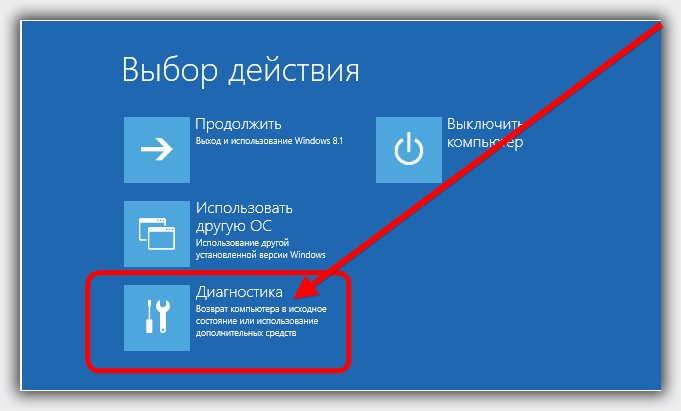 Ardından "gelişmiş seçenekler" e geçin.
Ardından "gelişmiş seçenekler" e geçin.
 Şimdi bir geri alma ayarınız varsa, sistemi geri yükleyebilirsiniz, ancak bana göre bunu kendi başınıza etkinleştirmediğinizden, bootloader'da sorun gidermeyi seçmeniz yeterlidir.
Şimdi bir geri alma ayarınız varsa, sistemi geri yükleyebilirsiniz, ancak bana göre bunu kendi başınıza etkinleştirmediğinizden, bootloader'da sorun gidermeyi seçmeniz yeterlidir.
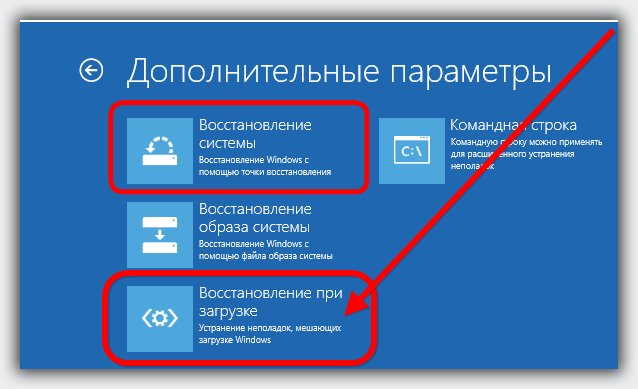 Ayrıca prosedürü tarif etmeyeceğim, çünkü her şey makineye gidecek. Bir şeyi onaylamanız gerekebilir, ardından "Tamam" ı tıklayın.
Ayrıca prosedürü tarif etmeyeceğim, çünkü her şey makineye gidecek. Bir şeyi onaylamanız gerekebilir, ardından "Tamam" ı tıklayın.
Bu seçenek sorunları çözmeye yardımcı olmazsa, o zaman hiçbir şey için endişelenmezsiniz.
Bir yükleme diski veya bir flash sürücüye sahip olmak, ilk onunu bağımsız olarak yükleyebilir ve her şeyi sıfırdan başlatabilirsiniz.
"C" bölümünün dışındaki tüm verileriniz aynı anda kaydedilir.
NOT: Temiz Windows 10'u kurduktan sonra, geri yükleme noktalarının oluşturulmasını sağlamayı unutmayın, aksi halde sistemi tekrar geri alamazsınız.
Bir başka önemli nokta. Sonsuza kadar bu tür sorunları unutmaya devam etmek için, bir dış olsun sabit sürücü ayarları ve verileriyle birlikte yüklü işletim sisteminin görüntüsünü not edin. İyi şanslar.
BIOS - PC'nin çalışması için gerekli çeşitli fonksiyonlarla donatılmış bir mikro program. Hangi medyanın başlayacağını seçiyor yükleme penceresi, bilgisayarın birçok bileşeninin parametrelerini ayarlar. Aslında, BIOS indirmeden önce bilgisayarı tamamen yönetir windows sistemleri. Bu makalede, sistemin BIOS programıyla nasıl geri yükleneceği anlatılmaktadır.
BIOS nedir?
BIOS - anakartta önceden kurulmuş bir dizi program ve yardımcı program. Bilgisayarı, işletim sistemine yüklenmeden veya arızası sırasında açmanıza izin verir. Bu setin yardımıyla, windows sistemi yüklenir ve bilgi taşıyıcısının seçimi gerçekleştirilir. Bios, içinde en uygun sıcaklığı ayarlamanızı sağlar sistem birimi ve bireysel bileşenler, acil bir kapatma işleminin gerçekleştiği kritik sıcaklık vb.
Standart BIOS kontrol paneline girmek için, bilgisayarı açmanız (veya açıksa yeniden başlatmanız gerekir) ve ekranda ilk bilgilerin görüntülendiği anda, Sil tuşuna, F8, F12, F10 (modele bağlı olarak) basmanız gerekir. anakart). Sonucun doğruluğu için, tüm bu tuşlara tek tek basabilir ve büyük olasılıkla kontrol paneline ulaşırsınız. Tahminde bulunma arzusu yoksa, anakart modelinizden teknik literatür ile tanışabilir, her zaman gerekli olan anahtarı gösterir.
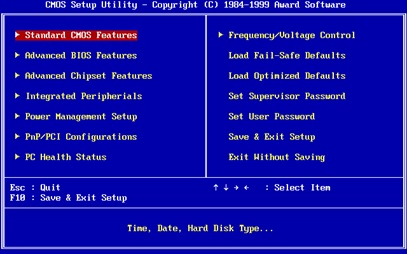
Windows Sistem Geri Yükleme
Windows'un çok karmaşık bir yapısı vardır ve sürekli kendini değiştirir. Bir süre sonra, virüs saldırıları, yazılım arızaları, yanlış kapatma, elektrik kesintileri ve fiziksel donanım problemleri sonucunda, Windows sisteminin yapısı bozulabilir ve çalışmayı durdurabilir. Bu olursa, işletim sistemini yeniden yükleyebilirsiniz. Sürecin kendisi fazla zaman almaz, sonuç olarak tüm ayarlar, belirli sürücüler ve yüklü programlar. Bu gibi durumlarda, sistemi geri yüklemek için çeşitli olanaklar sağlanmıştır.
Eğer standart araçlar Kurtarma etkisi olmadı, BIOS kontrol panelinden pencereleri geri yüklemeyi deneyebilirsiniz. Bu durumda, özel bir disk kullanarak, sabit diskin hasarlı önyükleme sektörünü kurtarmak için bir girişimde bulunulur.
Bios aracılığıyla kurtarma
Geri yüklemek için ihtiyacınız olacak önyükleme diski yüklü işletim sistemi. Böyle bir disk yoksa, bir Windows görüntüsünü DVD-R'ye yazabilir veya önyüklenebilir bir USB flash sürücü oluşturabilirsiniz.
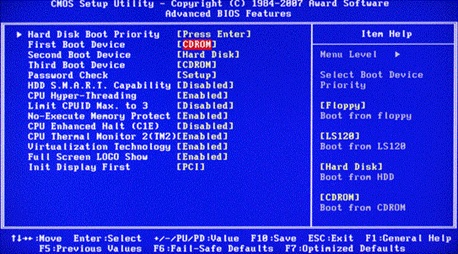
- Bilgisayarı açın ve diski sürücüye yerleştirin.
- BIOS kontrol paneline gidin (yukarıda açıklandığı gibi).
- Anakart modeline bağlı olarak, arayüzler değişebilir. "İlk önyükleme aygıtı" parametresini bulmak gereklidir. "Önyükleme", "Gelişmiş Özellikler", "Önyükleme Sırası" veya "Önyükleme Aygıtı Yapılandırması" dizinlerinde bulunabilir.
- Parametrenin değerinde DVD sürücünüzü veya önyüklenebilir USB flash sürücünüzü belirtin.
- Ayarları kaydetmek ve çıkmak için F10 tuşuna basın.
- Bilgisayar yeniden başlatılacak ve seçilen cihazdan veri okumaya başlayacaktır.
- "Sistem Geri Yükleme" yi seçin.
- Komut istemini açmak için R tuşuna basın.
- Bilgisayarınızda birden fazla sistem kuruluysa, doğru olanı seçmelisiniz.
- "Fixboot" komutunu yazın, Enter tuşuna basın ve ardından Y tuşuna basın (Rusça düzeninde H).
- Windows'un önyükleme kesimleri geri yüklenene kadar bekleyin.
- Bir süre sonra bilgisayar yeniden başlatılacak. Tekrar BIOS'a gidin ve sisteminizin sabit diskinin adını "First Boot Device" parametresinde belirtin.
- Ayarları kaydetmek ve yeniden başlatmak için F10 tuşuna basın.

Otomatik modda, genellikle yanlış kapatma veya kritik hatalara neden olan virüslerin etkilerinden sonra başlar. Ancak, Windows 10 ekranında "Otomatik kurtarma için hazırlanıyor" mesajı görüntülendiğinde ve sistemi yeniden başlatmak yerine yeniden başlatıldıktan sonra, yalnızca siyah bir ekran göründüğünde veya kurtarma işleminin basitçe yapıldığını (genellikle her pencere için aynı pencere görüntülenir) durumu görebilirsiniz.
Ne kadar zor olursa olsun, bu süreci tamamlamak imkansızdır. Bununla birlikte, eğer sistemin kendisi yedeklemelerden bahsetmiyorsa, aşırı derecede zarar görmüyorsa, başka hiçbir şey yeniden kurulmaya yardımcı olmanın dışında, bu durumun ortadan kaldırılmasına yönelik çeşitli yöntemler hala sunulabilir.
Windows 10'un otomatik olarak kurtarılması için hazırlanıyor: siyah ekran ve işlem döngüsünün görünüm nedenleri.
Tüm geliştiricilerin açıklamalarına rağmen, olabildiğince yeni sistem neredeyse en kararlı, alas ve sürekli olarak düzeltilen birçok hata içeriyor. Ve sistem hataları her zaman normal geri alma ile ortadan kaldırılmaz.
Windows 10'un bu davranışının olası nedenleri hakkında konuşursak, kesin olarak bu başarısızlığın ne ile ilişkili olduğunu söylemek zor. Yine de, belli bir olasılık derecesi ile, aşağıdakileri ayırt edebiliriz:
- hasar yedeklemeler;
- sistem dosyalarının yokluğu;
- görüntülerle kontrol noktalarını korumak için alan eksikliği;
- birincil BIOS / UEFI sisteminin hatalı ayarları;
- sabit disk ve RAM ile ilgili sorunlar.
Windows 10'un otomatik kurtarılması için hazırlanıyor: önce ne yapmalı?
İlk olarak, standart eylem planına bakalım. Windows 10'un otomatik kurtarılmasının hazırlandığını bildirdikten sonra, yeniden başlatmadan sonra hiçbir şey olmuyorsa, kullanmayı deneyebilirsiniz. güvenli mod başlangıç için.

Kullanıcı, F8 tuşunun başlangıç menüsünü çağırmak için atamayı etkinleştirdiyse, standart versiyonda, yüklü ağ sürücüleri ile bir güvenli mod seçmelisiniz. Bu anahtarın kullanılması sağlanmadığı takdirde, hangisi en yaygınsa, indirme aşamasında, sistem önyüklemesi veya tanılama araçları (Yıldönümleri ve İçerik Oluşturucuları yükseltmeleri varsa) seçeneği ile bir pencere görünecektir.

Sistem en azından bir şekilde önyükleniyorsa, el ile geri almayı deneyebilirsiniz:
- Bunu yapmak için, standart "Kurtarma Merkezi" kullanmayın, uygulamak daha iyidir komut konsolu, rstrui.exe dizesi girilir.
- Geri alma penceresinde, bu durumun ortaya çıkmasından önce gelen noktayı seçmelisiniz. Bu işlemi durdurmanın mümkün olmayacağını ve geri alma işlemi sırasında yapılan değişiklikleri geri alamayacağınızı unutmayın.
Bazen, ağ sürücüleri yüklüyse ve etkin bir İnternet bağlantısı varsa, DISM aracını kullanarak çevrimiçi kurtarmayı deneyebilirsiniz. Böyle bir kararın daha etkili olacağı çok iyi olabilir.
Kurulum ortamını kullanma
Güvenli mod çalışmazsa ve otomatik kurtarmanın hazırlandığını belirten bir mesaj çıkarsa (Windows 10 önyükleme yapmıyorsa) ekrana gelir ve bu işlem askıya alınır, ilk önce aygıt listesine koyup başlatmak için yükleme diskini veya USB sürücüsünü kullanmanız gerekir. BIOS'a önyükleme yapın.
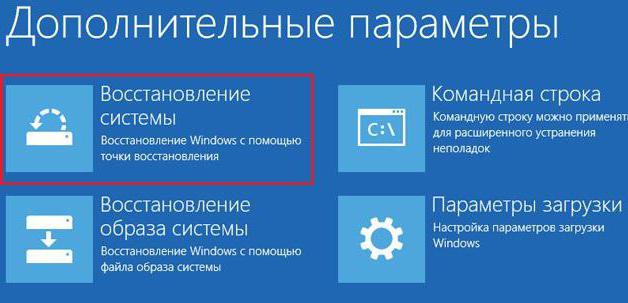
- Kurulum önerisi olan ilk pencerede, sol alt köşedeki sistem geri yüklemesine bir köprü seçmelisiniz.
- Tanılama bölümüne gidin, ardından geri almayı uygulayın.
Ancak, önyüklemede kurtarma kullanılmamalıdır, çünkü çoğu durumda, bilgisayarın özgün durumuna geri gönderilemeyeceği konusunda bir ileti verilecektir.
Normal geri yüklemeyi seçtikten sonra standart geri alma prosedürü başlar. Böyle bir yöntemin sonuçlarını vermesi mümkündür.
Genişletilmiş Ayrılmış Alan
Windows 10'da "Otomatik kurtarma için hazırlanıyor" ekranı görüntülendiğinde başka bir an, ancak sistem herhangi bir yaşam belirtisi göstermiyorsa, yedekleri kaydetmek için ayrılmış disk hacmini artırmanız gerektiği gerçeğiyle bağlantılıdır. Yine, bu yalnızca Windows'un Güvenli Modda yüklenebileceği durumlar için geçerlidir.
Bu durumda, en iyi seçenek, MiniTool'dan küçük ve oldukça basit bir Partition Wizard programı veya entegre bir bootloader ile benzer bir geliştirme kullanmaktır; bu, sistemin hiç başlamadığı durumlarda çok tercih edilir. İçinde, gerekli alanı en az 250 MB'a çıkarmanız gerekir (biraz daha yüksek bir değer ayarlamak daha iyidir), ardından sistemi normal modda yüklemeyi deneyin.
BIOS / UEFI ayarları
Son olarak, Windows 10'un "Otomatik kurtarma için hazırlanma" sürecinin odağı, birincil sistem ayarları ile bağlantılı olabilir, ki burada hacker saldırılarından korunma sisteminin donanım düzeyinde devre dışı bırakılması (çalıştırılabilir kodların yürütülmesi yasağı) yer alır. Döngü de bu nedenle görünür.

Böylece, durumu düzeltmek için, bu gereklidir:
- Bilgisayarınızı veya dizüstü bilgisayarınızı açtığınızda yukarıdaki parametreleri girin.
- No-Execute Memory Protect veya XD-bit gibi bir dizgi bulun ve Etkin olarak ayarlayın.
- Bundan sonra, değişiklikleri (F10) kaydetmeniz ve bilgisayar cihazını yeniden başlatmanız gerekir.
Sabit sürücüler ve RAM
Sorun bilgisayar donanımıysa, bununla başlamak, çıkarılabilir bir ortamdan önyükleme yaparak diskin kontrol edilmesine değerdir. komut satırıchkdsk / x / f / r komutunun yazıldığı ve aynı zamanda ana sistem bileşenlerini (sfc / scannow) kullanıp kontrol ettiği.
Güvenli bir başlangıç yapmak mümkün ise, yardımcı programlar Victoria (sabit disk için) ve Memtest + ( rAM). Bazı durumlarda, eğer başlarsa, "parçalan" olarak adlandırılırsa, HDD HDD Rejeneratörü remagnetizasyon programı ile değerli yardımın sağlanabileceği iddia edilir. Bu uygulama etkili olduğu müddetçe söylemek zordur, ancak geri bildirimlerle yargılayarak, bazı sabit diskler bazen bu şekilde geri yüklenebilir.
Sonuç
Gördüğünüz gibi, bazen Windows 10'un otomatik kurtarmasını hazırladığınız mesajın sürekli döngüsel görünümünü kaldırabilirsiniz. Bununla birlikte, bazı durumlarda sistem araçlarına güvenmek gerekli değildir. Ancak, yukarıdakilerin hiçbiri yardımcı olmazsa, sistem yeniden kurulmalıdır (ve bazı durumlarda "donanım" ı bile değiştirmelidir).
Genel olarak, eğer tamamen pratik değerlendirmelerden başlıyorsak, en iyi olan ilk şey, güvenli bir başlangıç ile bir bot yapmaya çalışmak ve bir şekilde çalışma sisteminde başka eylemler yapmaktır. Ancak ağ sürücüleri ile önyükleme yapmak zorunludur.
Bu seçeneğin tamamen devre dışı kalması durumunda, çıkarılabilir medyadan önyükleme yapmanız ve bu şekilde geri yüklemeniz gerekecektir.
